TIFF in VICAR konvertieren
Konvertieren Sie TIFF bilder in das VICAR Format, bearbeiten und optimieren Sie bilder online und kostenlos.

Das Tagged Image File Format (TIFF) ist ein flexibles und anpassungsfähiges Bilddateiformat, das in professionellen Umgebungen häufig verwendet wird, da es in der Lage ist, hochqualitative Bilder mit reicher Detailtreue zu speichern. Entwickelt von der Aldus Corporation im Jahr 1986, unterstützen TIFF-Dateien verschiedene Farbräume und Komprimierungsmethoden, was sie ideal für Archivierungszwecke, hochauflösendes Scannen und Desktop-Publishing macht. Seine Vielseitigkeit und robuste Metadatenhandhabung stellen sicher, dass TIFF in Branchen, die präzise Bildtreue erfordern, ein unverzichtbares Format bleibt.
Die VICAR (Video Image Communication and Retrieval) Dateiendung ist ein spezialisiertes Rasterbildformat, das 1966 vom Jet Propulsion Laboratory der NASA entwickelt wurde, um Bilddaten von unbemannten Planetenmissionen zu verwalten und zu verarbeiten. Es unterstützt mehrdimensionale wissenschaftliche Daten wie spektroskopische, hyperspektrale und Radaraufnahmen und eignet sich für Weltraumforschung, biomedizinische Bildgebung und geologische Untersuchungen. Das Format enthält Metadaten zur Sicherstellung der Datenintegrität und Benutzerfreundlichkeit und ist mittlerweile Open Source.
Wählen Sie die TIFF bild durch Durchsuchen Ihres Computers.
Verwenden Sie Konvertierungswerkzeuge, um TIFF bild in VICAR bild umzuwandeln.
Nach Abschluss der VICAR Konvertierung klicken Sie auf Download, um die Datei abzurufen.
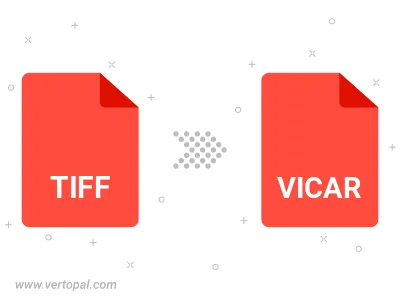
Drehen Sie TIFF nach rechts (90° im Uhrzeigersinn), nach links (90° gegen den Uhrzeigersinn), 180° und konvertieren Sie es in in VICAR.
Spiegeln Sie TIFF vertikal und/oder horizontal und konvertieren Sie es in in VICAR.
Verwenden Sie Vertopal CLI, um TIFF bild zu verarbeiten und als VICAR bild zu exportieren.